Добре дошли! Надстройка на системата да Windows 10. Това е може би една от най-популярните теми, които се обсъждат в такива подробности, на интернет страниците на компютърни теми. Много от тях вече са актуализирани, някои едва сега започват да го правят, а други не могат да получат актуална информация, поради няколко различни проблеми.

Но, както се оказа, някои от тях не е отстранен, и се опитате да премахнете Windows Стария папка с ръцете си мухи грешка в заявява, че няма достъп за отстраняване. Въпроси започнаха да се появяват, как да премахнете Windows Стария папка, че тя не е заемал пространство на твърдия ви диск, така че да има достатъчно никога.

В този случай, Олег се опита, но не успя да изтриете папка с монтаж и архивиране на файлове. Преди него само съобщение, че той няма право да го изтриете. Но с течение на времето, ние намерихме решение и сега ще споделя с вас как можете да премахнете Windows Стария папката и по този начин да се отърве от временни файлове, които не се използват от никого.
Премахване на Windows Стария папка на всяка система
Искам да кажа, че процесът на отстраняване е много проста, за осъществяването на планираната употреба стандартен диск програма за почистване, които днес малцина хора използват. Нека ви покажа как изглежда премахването на Windows Стария папка с помощната програма "Почистване на диска".
- Open "My Computer". Намерете раздел C: \ устройство и свойства наричат с помощта на мишката;
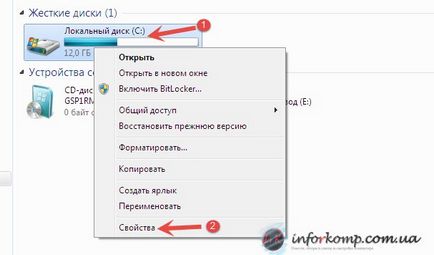
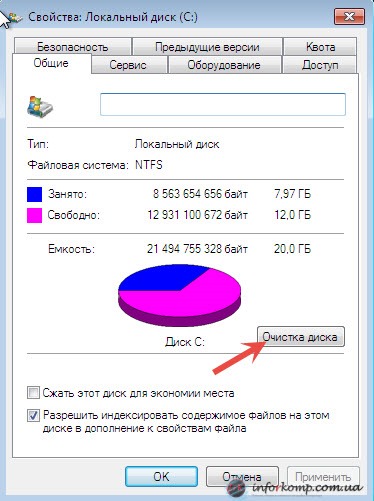
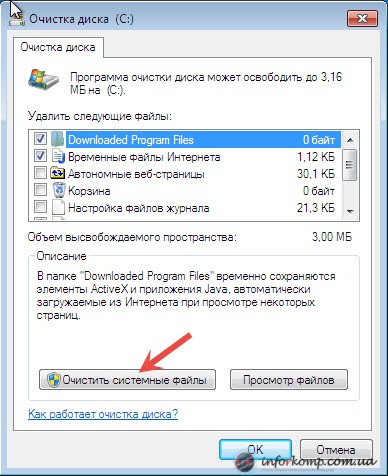
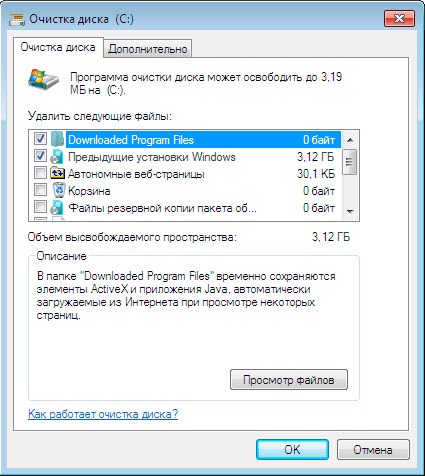

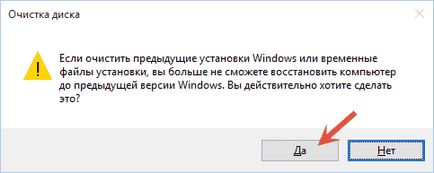
След като завършва процеса на премахване, можете да откриете, че папката е празна. За да изтриете самата папка Windows Стария, можете да използвате Unlocker полезност.
Как да премахнете Windows Стария папка на Windows 10
За Windows 10, има алтернативен начин за отстраняване на Windows Стария папка.
Klatsat понесе върху иконата на уведомление в менюто, което се появява, изберете "Всички параметри".
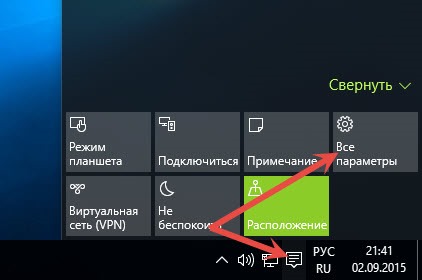
изберете "System" в настройките.
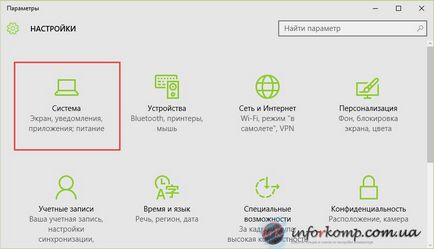
От посочения списък от опции, изберете "съхранение", а след това карам "C: \". Това ще отнеме известно време, за системата за изчисляване на всички използвани и свободно пространство.
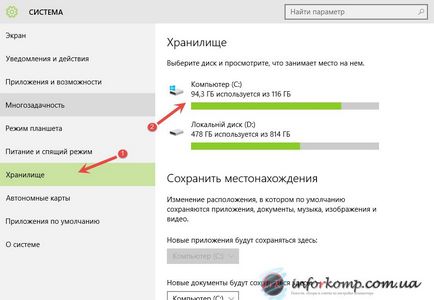
Вие ще видите отчет, който слезе долу намираме временните файлове. Това, че те държат Windows стара папка, която ние искаме да се премахне.
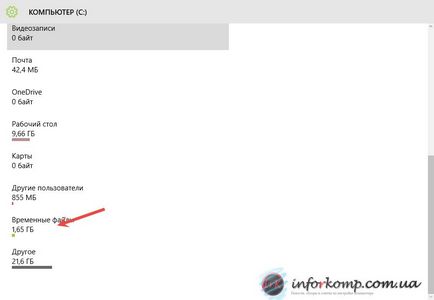
Klatsnuv на временните файлове на следващата стъпка, кликнете върху "Изтриване на предишните версии."
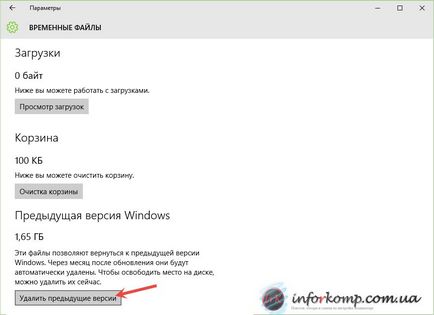
Ще излезе прозорец, който потвърди отстраняването на Windows Стария папка, като щракнете върху "Премахване".

Две бърз и удобен начин за премахване на папката Windows Стари и ненужни файлове на старата операционна система, че никой не се използва, и това само напразно попълнено мястото на харддиска. Какво да изберете кой вариант е по-удобно, нали знаеш по-добре. Така лак добавя към социалната ни. мрежа. Подписи за актуализации. но няма да пропусне полезната информация.
Свързани статии
